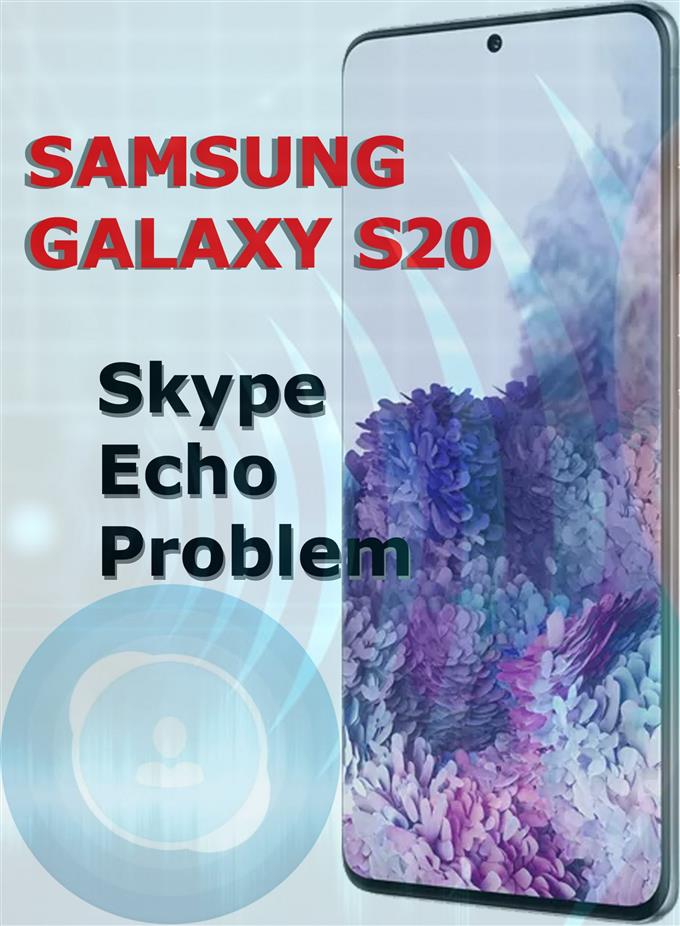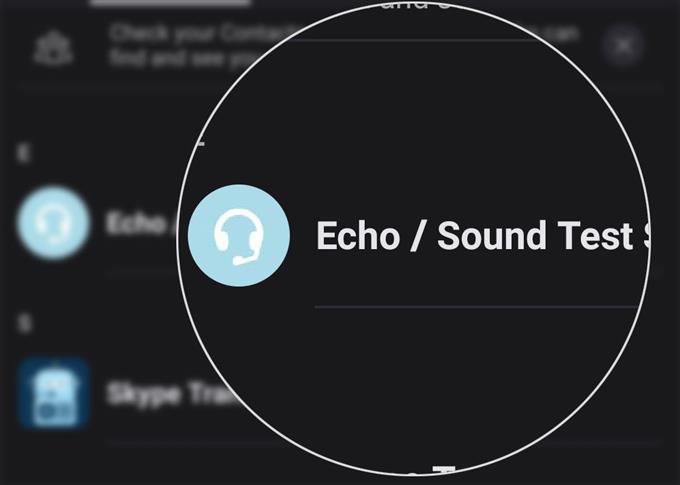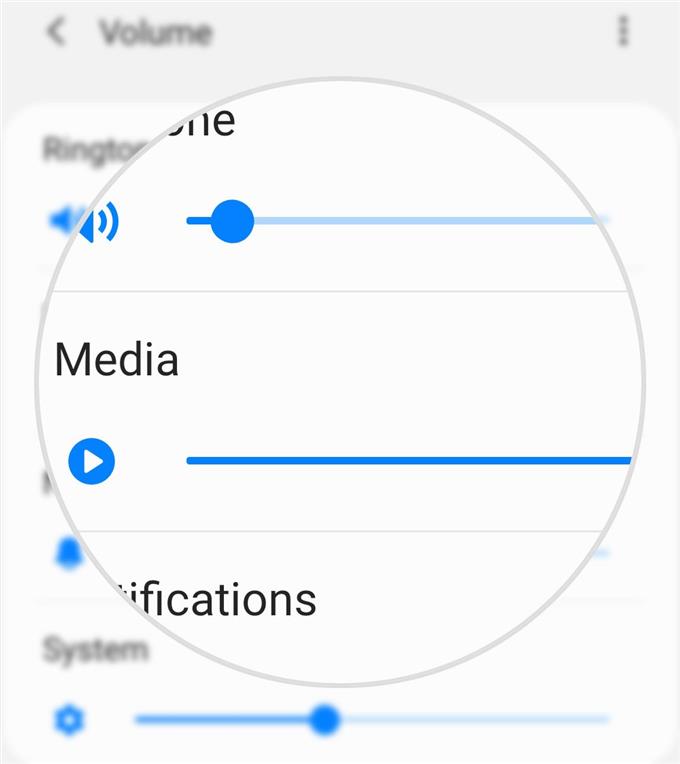Galaxy S20 Skypeアプリはエコーしていますか? Skype通話中の音が繰り返されたり、反射して戻ったりしたように見える場合は、Skypeエコーの問題に対処している可能性があります。これらのエコーが聞こえてくると、不安になり、Skype通話全体に悪影響を及ぼす可能性があります。 Skypeサポートに連絡する前に、基本的なトラブルシューティングを実行したい場合は、いくつかの役立つ回避策を試してみました。以下に概説する手順は、Galaxy S20 Skypeアプリに特に適用されます。 Galaxy S20のSkypeエコー問題に対処する方法を学ぶために読んでください.
Skype通話がエコーする理由?
Skype通話中のエコーは、使用中のマイクがスピーカーからの音声出力を拾っていることが原因である可能性があります。マイクとスピーカーの他に、使用中のオーディオ機器の品質が低いこと、デバイスでのオーディオシステムの設定が不適切であることも考えられる原因の1つです。最悪の場合、エコーはハードウェアの障害を直接示しています。ハードウェアの交換または調達、あるいはその両方を選択する前に、考えられるソフトウェア関連の原因を排除するために調整できるいくつかの調整があります。下にスクロールして、オプションを探します.
Galaxy S20のSkypeエコー問題に対処するための推奨される回避策
必要な時間: 10分
次の方法は、Skype通話中にエコーをトリガーする一般的な要因を除外するのに役立ちます.
- Skypeのエコーで音質をテストする.
Skypeには、サウンドとマイクがSkypeで正常に動作しているかどうかをチェックおよびテストするために使用される組み込み機能があります。この機能を利用するには、Skypeのフレンドリーアシスタント(Echo / Sound Test Serviceとしても知られているEcho)にテストコールを開始できます。 Echoへの通話が始まると、メッセージを録音して再生するように求められ、音が良いかどうかを判断します.
SkypeアプリでEchoを使用する方法は次のとおりです。
1.スマートフォンでSkypeアプリを開きます.
2. Skypeアプリのメイン画面から右下にスクロールし、[連絡先]をタップします.
3.をタップします エコー/サウンドのテストサービス 連絡先リストから.
4.次に、画面の右上隅にある電話のアイコンをタップして、エコーを呼び出します.
Echoへのテストコールが開始されます。音声を聞いて、残りの指示に従ってください.エコーの声が聞こえない場合は、電話のスピーカーまたはヘッドフォンをチェックして、それらが機能していることを確認してください。別のマイク、スピーカー、またはヘッドセットを使用している場合は、それらが正しく接続され、オンになっていることを確認します.
録音したメッセージが正常に聞こえる場合は、問題は相手側の接続または再生デバイスにある可能性があります。この場合、相手側にエコーテストコールを試すよう依頼することができます。.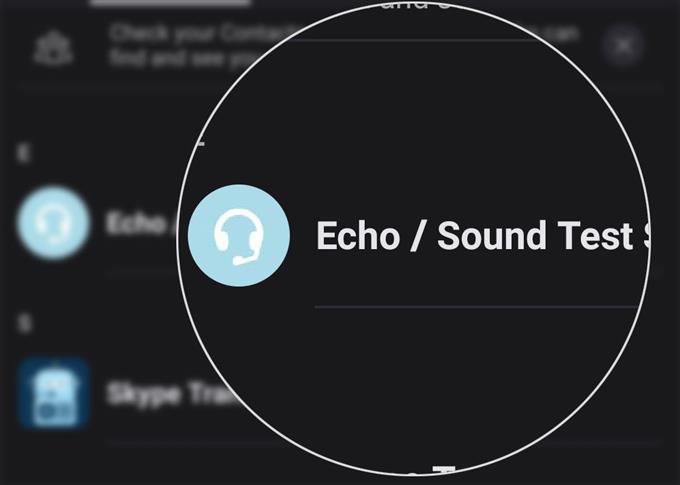
- 音量レベルを下げるまたは管理する.
音量を最大に設定すると、通話中にエコーが発生する場合があります。これを除外するには、スマートフォンまたは他の人のデバイスの音量を下げて、それが役立つかどうかを確認してください.
外部マイクとスピーカーを使用している場合は、マイクの音量レベルを50%に下げるか、マイクブーストオプションをオフにしてください.
また、通話相手にデバイスの再生音量を下げるように依頼してください.
- スマートフォンのサウンド設定を管理/ドルビーアトモスをアクティブ化.
Galaxy S20には、主に音質と効果を高めるために設計された機能が組み込まれています。このサウンド機能はドルビーアトモスと呼ばれています。この機能を有効にすると、メディア再生で画期的なオーディオを体験できます。また、映画に最適なオーディオを提供し、すべての音楽サウンドのバランスを取り、デバイスで声を大きくクリアにします.
したがって、この機能をアクティブにすることは、Skype通話中のエコーを排除するための鍵となります。.
Galaxy S20でこのサウンド機能を有効にする方法は次のとおりです。
1. [設定]に移動します.
2.音とバイブレーションをタップします.
3.サウンドモードでサウンドを選択します.
4.下にスクロールして、音質と効果をタップします.
5. Dolby Atmosの横にあるスイッチをオンの位置に切り替えます。.
6.個々のオーディオ設定を調整するには、ドルビーアトモスをタップし、自動、映画、音楽、音声からいずれかを選択します.デフォルトでは、[自動]が選択されています。これを変更して[音声]を選択し、次のSkype通話に良い結果がもたらされるかどうかを確認できます.

ツール
- Android 10
- 1つのUI 2.0以降
材料
- Galaxy S20
その他の提案
- Skypeステータスページで、Skypeコールに影響を及ぼしている可能性のある進行中の問題がないか確認してください。ある場合は、それがSkype通話中に聞こえる迷惑なエコーの背後にある主な理由である可能性があります.
- スマートフォンが高速で安定したインターネット接続を備えていることを確認してください。これは、強力なWi-Fi信号の必要性を示しています。 Skypeを含むビデオおよびオーディオストリーミングアプリは、通常、意図したとおりに機能するために高速インターネット接続を必要とします.
- 従来のスピーカーやマイクの代わりに、他のヘッドセットやヘッドフォンを使用してみてください。そうすることで、電話の内蔵オーディオシステムに問題があるかどうかを判断するのに役立ちます.
- Skype通話中に他のダウンロードやオンラインアプリケーションを停止すると、特に帯域幅の低下が根本的な原因である場合に、問題の解決に役立ちます。これは通常、インターネット接続がセルラーデータを介しており、帯域幅が制限されている場合に必要です。.
- 通話を妨害している可能性がある他のアプリケーションをすべて閉じ、最終的にSkypeエコーをトリガーします。開いたままにしたり、バックグラウンドで実行したりしている一部のアプリがSkypeで問題を引き起こしている可能性があります.
- また、最新バージョンのSkypeアプリを使用していることも確認してください。そうでない場合は、先に進んで、Galaxy S20にSkypeアプリの保留中の更新をインストールできます.
上記の各ソリューションを適用した後、問題が修正されているかどうかを確認するために、Skypeのテストコールを行うことを忘れないでください。.
これらの方法のいずれも機能せず、Skype通話中にエコーがまだ聞こえる場合は、ハードウェア関連の問題を除外する必要があります。.
より高度なSkypeオーディオのトラブルシューティング手順については、Microsoft Skypeサポートからさらに支援を求めることができます。.
お役に立てれば!
私たちを訪問してお気軽に YouTubeチャンネル 他のトラブルシューティングガイドやチュートリアルを含むより包括的なビデオを表示する.
また読む: Galaxy S20からFacebookに写真をアップロードできない場合の対処方法